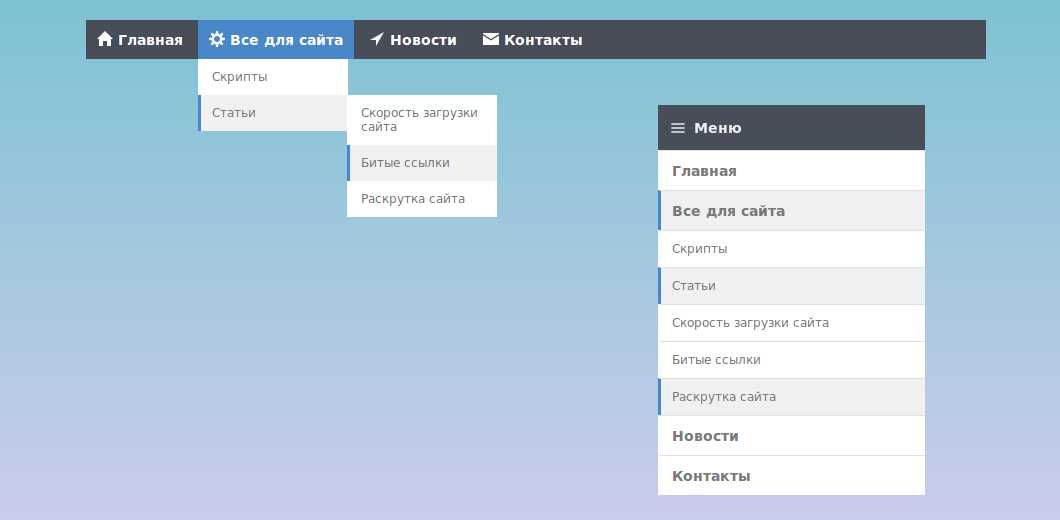Как создать адаптивное выпадающее меню навигации с помощью CSS?
Из этого руководства вы узнаете, как с помощью CSS создать адаптивное выпадающее меню навигации. Для этого мы воспользуемся CSS flexbox и хаком с чек-боксами.
Верхняя панель навигации крайне важна для любого сайта. В этой статье описана одна из реализаций, которая адаптивна. А также не использует JavaScript для переключения выпадающего списка на мобильных устройствах.
- Настройка
- HTML
- CSS
- Хак с чекбоксом
- HTML
- CSS
- Для больших экранов
Создайте пустой HTML-документ и назовите его index.html. Добавьте в него базовый HTML-код.
<!DOCTYPE html> <html lang="en"> <head> <meta charset="UTF-8"> <meta name="viewport" content="width=device-width, initial-scale=1.0"> <title>Document</title> </head> <body> </body> </html>
Я использовала шрифт Font Awesome для иконки меню. Поэтому добавьте приведенную далее строку кода ниже тега <title>.
<link href="https://cdnjs.cloudflare.com/ajax/libs/font-awesome/5.12.0-2/css/all.min.css" rel="stylesheet">
Создайте файл styles.css и подключите его в HTML-документе:
<link rel="stylesheet" href="styles.css">
Я использовал в качестве логотипа приведенное ниже изображение. Вы можете добавить свое собственное изображение.
Добавьте следующий HTML-код в тег <body>
<header>
<div>
<img src="logo.png" alt="Logo">
<nav>
<ul>
<li><a href="#">Home</a></li>
<li><a href="#">About</a></li>
<li><a href="#">Services</a></li>
<li><a href="#">Contact</a></li>
</ul>
</nav>
<i></i>
</div>
</header>Элемент header формирует темную панель навигации, содержащую все остальное. Также у нас есть div menu-wrap, который является контейнером для логотипа, ссылок навигации и иконки меню.
Также у нас есть div menu-wrap, который является контейнером для логотипа, ссылок навигации и иконки меню.
В файл styles.css добавим несколько стилей для всех элементов:
* {
margin: 0;
padding: 0;
box-sizing: border-box;
font-family: sans-serif;
}Затем примените эти стили к header.
header {
height: 70px;
background-color: #22292F;
padding: 10px 0;
}Теперь темная панель навигации растягивается на всю ширину окна просмотра.
Добавьте приведенные ниже стили к классу menu-wrap:
.menu-wrap {
display: flex;
justify-content: space-between;
padding: 0 15px;
}Мы используем display:flex, чтобы все дочерние элементы занимали свободное пространство, доступное горизонтально. Свойству justify-content установлено значение space-between, чтобы расположить эти элементы как можно дальше друг от друга.
Стилизуем каждый из этих дочерних элементов один за другим.
.logo-img {
height: 50px;
}
.menu-icon {
font-size: 2. 4em;
color: #ffffff;
line-height: 50px;
}
4em;
color: #ffffff;
line-height: 50px;
}В результате мы получили правильно позиционированные логотип и иконку нужного размера. Теперь нужно на мобильных устройствах абсолютно позиционировать все пункты меню ниже панели. Сначала добавьте следующий код:
nav {
position: absolute;
background-color: #3D4852;
top:70px;
left:0;
width: 100%;
}Теперь добавьте стили списка и ссылок:
nav ul {
list-style-type: none;
}
nav ul li {
padding: 0 15px;
}
nav ul li a {
display: inline-block;
padding: 12px;
/* Добавьте ниже свои пользовательские стили, чтобы изменить отображение ссылок */
color: #DAE1E7;
text-decoration: none;
letter-spacing: 0.05em;
}Также добавьте для ссылок стили при наведении и фокуса:
nav ul li a:hover, nav ul li a:focus {
color: #eb6f4a;
}Теперь в браузере отображается следующее:
Меню должно быть сначала скрыто и отображаться при нажатии на иконку. Для этого добавьте к элементу nav ul дополнительные стили max-height, overflow, а также transition:
nav ul li a:hover, nav ul li a:focus {
color: #eb6f4a;
}Этот код скроет все меню, потому что для свойства max-height задано значение 0, а для свойства overflow:hidden.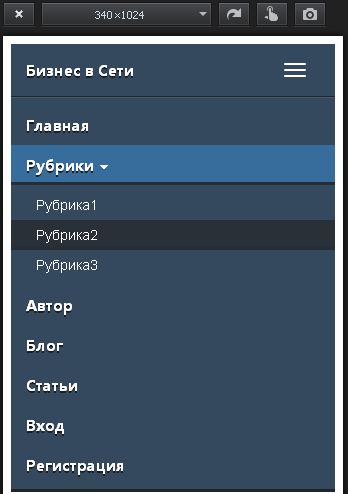 Мы не используем для скрытия меню display:none, потому что нам нужен эффект анимации скольжения меню вниз. Он может быть достигнут только с помощью свойства max-height.
Мы не используем для скрытия меню display:none, потому что нам нужен эффект анимации скольжения меню вниз. Он может быть достигнут только с помощью свойства max-height.
Нам нужно переключить отображение меню, используя только CSS. Лучший способ сделать это – использовать скрытый чекбокса.
Мы используем иконку гамбургера в качестве метки для этого чекбокса. После нажатия метки чекбокс будет выбран. Поэтому мы можем использовать селектор псевдокласса :checked, чтобы отобразить меню!
В файле index.html добавьте элемент checkbox перед элементом nav:
<input type="checkbox">
В этом коде for=”checkbox” обеспечивает, чтобы чекбокс был установлен / снят при каждом нажатии на эту метку.
Сначала нужно скрыть чекбокс. Для этого в файл styles.css добавьте следующий код:
#checkbox {
display: none;
}Это сердце кода:
#checkbox:checked ~ nav ul {
max-height: 200px;
padding: 15px 0;
transition: all 0.5s;
}Символ ~ является общим селектором следующего смежного элемента, который отделяет два селектора (#checkbox:checked и nav ul).
Иконка гамбургера не должна отображаться на больших экранах, на которых достаточно места для вывода ссылок.
Поэтому добавим несколько медиазапросов для размеров экрана планшета и больше, чтобы отобразить непосредственно ссылки вместо иконки меню. В файл styles.css добавьте приведенный ниже медиа-запрос.
@media (min-width: 768px) {
}В нем сначала спрячьте иконку меню.
@media (min-width: 768px) {
.menu-icon {
display: none;
}
}Обязательно увеличьте размер окна браузера до ширины, превышающей 768 пикселей, чтобы увидеть следующие изменения.
Теперь добавьте стили, чтобы позиционировать элемент nav относительно и изменить цвет его фона. Затем добавьте display:inline-flex для nav ul li, чтобы разместить ссылки рядом друг с другом.
@media (min-width: 768px) {
nav {
position: relative;
top:-10px;
background-color: transparent;
}
nav ul {
max-height: 70px;
padding: 15px 0;
text-align: right;
}
nav ul li {
display: inline-flex;
padding-left: 20px;
}
}Теперь вы знаете, как создать адаптивное выпадающее меню навигации, которое отображает пункты на навигационной панели для больших экранов.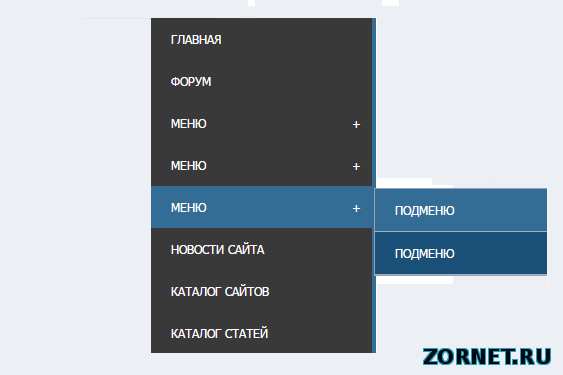
СКАЧАТЬ ИСХОДНЫЙ КОД
Пожалуйста, опубликуйте свои отзывы по текущей теме статьи. За комментарии, подписки, отклики, лайки, дизлайки низкий вам поклон!
Вадим Дворниковавтор-переводчик статьи «How To Create a Responsive Dropdown Navigation Using Only CSS»
Как создать адаптивное выпадающее меню навигации с помощью CSS?
Из этого руководства вы узнаете, как с помощью CSS создать адаптивное выпадающее меню навигации. Для этого мы воспользуемся CSS flexbox и хаком с чек-боксами.
Верхняя панель навигации крайне важна для любого сайта. В этой статье описана одна из реализаций, которая адаптивна. А также не использует JavaScript для переключения выпадающего списка на мобильных устройствах.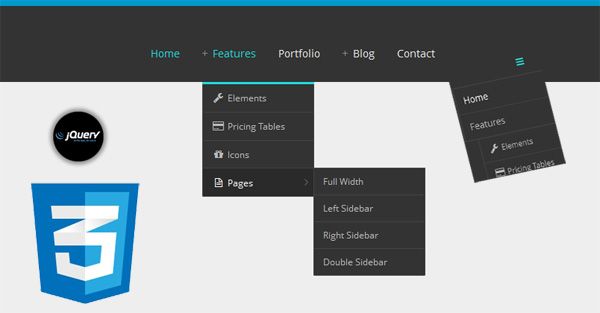
- Настройка
- HTML
- CSS
- Хак с чекбоксом
- HTML
- CSS
- Для больших экранов
Создайте пустой HTML-документ и назовите его index.html. Добавьте в него базовый HTML-код.
<!DOCTYPE html> <html lang="en"> <head> <meta charset="UTF-8"> <meta name="viewport" content="width=device-width, initial-scale=1.0"> <title>Document</title> </head> <body> </body> </html>
Я использовала шрифт Font Awesome для иконки меню. Поэтому добавьте приведенную далее строку кода ниже тега <title>.
<link href="https://cdnjs.cloudflare.com/ajax/libs/font-awesome/5.12.0-2/css/all.min.css" rel="stylesheet">
Создайте файл styles.css и подключите его в HTML-документе:
<link rel="stylesheet" href="styles.css">
Я использовал в качестве логотипа приведенное ниже изображение. Вы можете добавить свое собственное изображение.
Добавьте следующий HTML-код в тег <body>
<header>
<div>
<img src="logo.png" alt="Logo">
<nav>
<ul>
<li><a href="#">Home</a></li>
<li><a href="#">About</a></li>
<li><a href="#">Services</a></li>
<li><a href="#">Contact</a></li>
</ul>
</nav>
<i></i>
</div>
</header>Элемент header формирует темную панель навигации, содержащую все остальное. Также у нас есть div menu-wrap, который является контейнером для логотипа, ссылок навигации и иконки меню.
В файл styles.css добавим несколько стилей для всех элементов:
* {
margin: 0;
padding: 0;
box-sizing: border-box;
font-family: sans-serif;
}Затем примените эти стили к header.
header {
height: 70px;
background-color: #22292F;
padding: 10px 0;
}Теперь темная панель навигации растягивается на всю ширину окна просмотра.
Добавьте приведенные ниже стили к классу menu-wrap:
.menu-wrap {
display: flex;
justify-content: space-between;
padding: 0 15px;
}Мы используем display:flex, чтобы все дочерние элементы занимали свободное пространство, доступное горизонтально. Свойству justify-content установлено значение space-between, чтобы расположить эти элементы как можно дальше друг от друга.
Стилизуем каждый из этих дочерних элементов один за другим.
.logo-img {
height: 50px;
}
.menu-icon {
font-size: 2.4em;
color: #ffffff;
line-height: 50px;
}В результате мы получили правильно позиционированные логотип и иконку нужного размера. Теперь нужно на мобильных устройствах абсолютно позиционировать все пункты меню ниже панели. Сначала добавьте следующий код:
nav {
position: absolute;
background-color: #3D4852;
top:70px;
left:0;
width: 100%;
}Теперь добавьте стили списка и ссылок:
nav ul {
list-style-type: none;
}
nav ul li {
padding: 0 15px;
}
nav ul li a {
display: inline-block;
padding: 12px;
/* Добавьте ниже свои пользовательские стили, чтобы изменить отображение ссылок */
color: #DAE1E7;
text-decoration: none;
letter-spacing: 0. 05em;
}
05em;
}Также добавьте для ссылок стили при наведении и фокуса:
nav ul li a:hover, nav ul li a:focus {
color: #eb6f4a;
}Теперь в браузере отображается следующее:
Меню должно быть сначала скрыто и отображаться при нажатии на иконку. Для этого добавьте к элементу nav ul дополнительные стили max-height, overflow, а также transition:
nav ul li a:hover, nav ul li a:focus {
color: #eb6f4a;
}Этот код скроет все меню, потому что для свойства max-height задано значение 0, а для свойства overflow:hidden. Мы не используем для скрытия меню display:none, потому что нам нужен эффект анимации скольжения меню вниз. Он может быть достигнут только с помощью свойства max-height.
Нам нужно переключить отображение меню, используя только CSS. Лучший способ сделать это – использовать скрытый чекбокса.
Мы используем иконку гамбургера в качестве метки для этого чекбокса. После нажатия метки чекбокс будет выбран. Поэтому мы можем использовать селектор псевдокласса :checked, чтобы отобразить меню!
В файле index.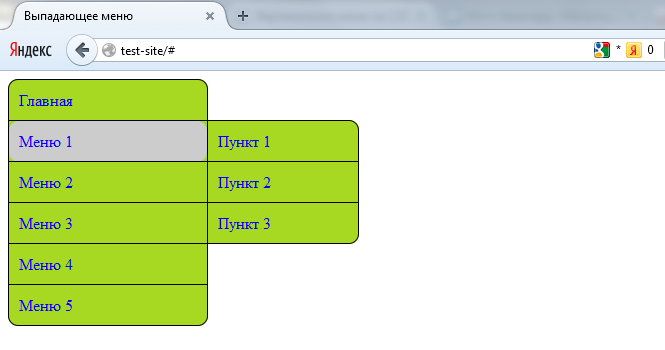 html добавьте элемент checkbox перед элементом nav:
html добавьте элемент checkbox перед элементом nav:
<input type="checkbox">
В этом коде for=”checkbox” обеспечивает, чтобы чекбокс был установлен / снят при каждом нажатии на эту метку.
Сначала нужно скрыть чекбокс. Для этого в файл styles.css добавьте следующий код:
#checkbox {
display: none;
}Это сердце кода:
#checkbox:checked ~ nav ul {
max-height: 200px;
padding: 15px 0;
transition: all 0.5s;
}Символ ~ является общим селектором следующего смежного элемента, который отделяет два селектора (#checkbox:checked и nav ul). А также соответствует второму элементу, только если он следует за первым. Когда чекбокс установлен, меню сдвигается вниз, потому что значение свойства max-height изменяется от 0 до большого числа.
Иконка гамбургера не должна отображаться на больших экранах, на которых достаточно места для вывода ссылок.
Поэтому добавим несколько медиазапросов для размеров экрана планшета и больше, чтобы отобразить непосредственно ссылки вместо иконки меню.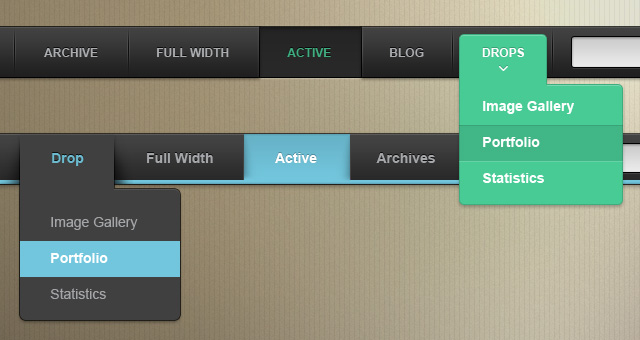 В файл styles.css добавьте приведенный ниже медиа-запрос.
В файл styles.css добавьте приведенный ниже медиа-запрос.
@media (min-width: 768px) {
}В нем сначала спрячьте иконку меню.
@media (min-width: 768px) {
.menu-icon {
display: none;
}
}Обязательно увеличьте размер окна браузера до ширины, превышающей 768 пикселей, чтобы увидеть следующие изменения.
Теперь добавьте стили, чтобы позиционировать элемент nav относительно и изменить цвет его фона. Затем добавьте display:inline-flex для nav ul li, чтобы разместить ссылки рядом друг с другом.
@media (min-width: 768px) {
nav {
position: relative;
top:-10px;
background-color: transparent;
}
nav ul {
max-height: 70px;
padding: 15px 0;
text-align: right;
}
nav ul li {
display: inline-flex;
padding-left: 20px;
}
}Теперь вы знаете, как создать адаптивное выпадающее меню навигации, которое отображает пункты на навигационной панели для больших экранов. Но при этом отображает иконку гамбургера для небольших экранов.
СКАЧАТЬ ИСХОДНЫЙ КОД
Пожалуйста, опубликуйте свои отзывы по текущей теме статьи. За комментарии, подписки, отклики, лайки, дизлайки низкий вам поклон!
Вадим Дворниковавтор-переводчик статьи «How To Create a Responsive Dropdown Navigation Using Only CSS»
10 лучших адаптивных выпадающих меню в JavaScript и CSS (обновление 2023 г.) Рекомендуемый контент / продукты как на настольных компьютерах, так и на мобильных устройствах.
В этой статье вы познакомитесь с 10 лучшими адаптивными, удобными для мобильных устройств и многоуровневыми выпадающими меню, созданными с помощью jQuery и/или чистого JavaScript/CSS. Я надеюсь тебе понравится.
Первоначально опубликовано 10 мая 2019 г., обновлено 7 февраля 2023 г.
Плагины выпадающего меню jQuery:
Плагин Amazon Like Drop Down Menu с jQuery — Menu Aim
Плагин jQuery для активации событий, когда курсор пользователя наводит на определенные пункты выпадающего меню. Для создания адаптивных мега-выпадающих списков, таких как Amazon.
Для создания адаптивных мега-выпадающих списков, таких как Amazon.
[Демо] [Скачать]
Адаптивный, сенсорный и кросс-браузерный плагин выпадающего меню jQuery, поддерживающий неограниченное количество подменю и работающий хорош как в настольном, так и в мобильном макете.
[Демо] [Скачать]
Плагин jQuery Navigation Menu для создания отзывчивых и кроссплатформенных многоуровневых выпадающих меню для навигации по вашему сайту. Он поставляется с множеством вариантов настройки меню и поддерживает все устройства, такие как настольные компьютеры, планшеты, мобильные устройства и т. д. Измените размер демонстрационной страницы, чтобы увидеть, как она работает на мобильных устройствах.
[Демо] [Скачать]
Адаптивный и вложенный плагин меню навигации jQuery — slimMenu
Красивый и удобный для мобильных устройств плагин jQuery для создания отзывчивых и вложенных многоуровневых выпадающих меню с плавной анимацией выпадающего меню и некоторыми другими функциями.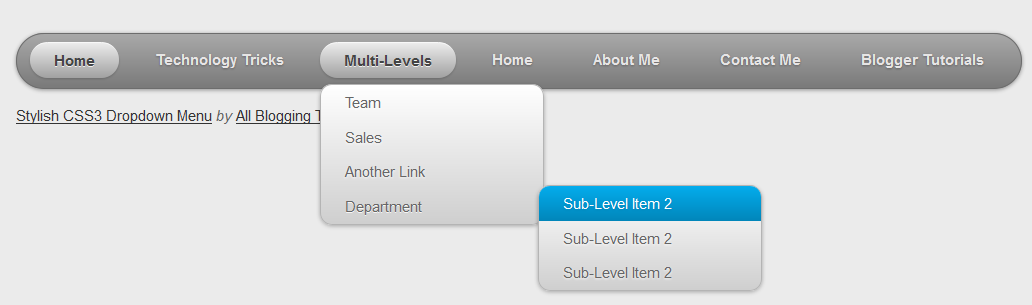 полезные опции для навигации.
полезные опции для навигации.
[Демо] [Скачать]
Элегантный, отзывчивый, удобный для мобильных устройств плагин выпадающего меню для jQuery, который поддерживает бесконечные уровни подменю и автоматические переключатели в удобное для маленького экрана меню переключения, когда ширина окна достигает указанной точки останова.
[Демо] [Скачать]
Библиотеки выпадающего меню Vanilla JS:
Адаптивное многоуровневое боковое меню с JavaScript/CSS
Адаптивное боковое меню с многоуровневыми подменю, написанными на простом JavaScript и CSS .
[Демо] [Скачать]
17+ адаптивных шаблонов панели навигации со специальными возможностями
Набор из 17+ доступных, полностью адаптивных и удобных для мобильных устройств шаблонов панели навигации заголовка для современного дизайна веб-приложений.
[Демо] [Скачать]
Адаптивное многоуровневое выпадающее меню для панели навигации
Библиотека JavaScript Vanilla, упрощающая создание адаптивных, удобных для мобильных устройств многоуровневых выпадающих меню для панели навигации вашего кросса. -платформенное веб-приложение.
-платформенное веб-приложение.
[Демо] [Скачать]
Плагины раскрывающегося меню на чистом CSS:
Адаптивное раскрывающееся меню только на CSS — JMenu меню с переключателем или без него.
[Демо] [Скачать]
Многоуровневое переключение адаптивного меню навигации с использованием чистого CSS поддержка неограниченного количества пунктов подменю.
Загрузка демоверсии
Заключение:
Хотите больше плагинов jQuery или библиотек JavaScript для создания потрясающих выпадающих меню в Интернете и на мобильных устройствах? Ознакомьтесь с разделами «Раскрывающееся меню jQuery» и «Раскрывающееся меню JS/CSS».
См. также:
- Лучшее адаптивное меню Плагины jQuery
- Лучшие мобильные меню вне холста
- Лучшие компоненты аккордеонного меню
- Лучшие плагины кругового меню
- Лучшие системы мегаменю
- Лучшая плавающая кнопка действия (всплывающее меню) Плагины
- Лучшие плагины полноэкранной навигации
- Лучшая плавающая кнопка действия (всплывающее меню) Плагины
- лучших адаптивных меню JavaScript и CSS
- Лучшие мобильные навигационные системы вне холста
- Лучшие компоненты меню Vue.
 js для улучшения навигации по приложениям
js для улучшения навигации по приложениям
Выпадающие списки · Bootstrap
Переключение контекстных наложений для отображения списков ссылок и многого другого с помощью плагина раскрывающегося списка Bootstrap.
Обзор
Выпадающие списки — это переключаемые контекстные наложения для отображения списков ссылок и многого другого. Они сделаны интерактивными с помощью прилагаемого плагина JavaScript с раскрывающимся списком Bootstrap. Они переключаются щелчком, а не наведением курсора; это преднамеренное дизайнерское решение.
Раскрывающиеся списки основаны на сторонней библиотеке Popper.js, которая обеспечивает динамическое позиционирование и обнаружение области просмотра. Обязательно включите popper.min.js перед JavaScript Bootstrap или используйте bootstrap.bundle.min.js / bootstrap.bundle.js , который содержит Popper.js. Popper.js не используется для позиционирования раскрывающихся списков на панелях навигации, поскольку динамическое позиционирование не требуется.
Если вы создаете наш JavaScript из исходного кода, требуется util.js .
Доступность
Стандарт WAI ARIA определяет фактический виджет role="menu" , но он специфичен для меню, похожего на приложение, которое запускает действия или функции. Меню ARIA могут содержать только элементы меню, элементы меню флажков, элементы меню переключателей, группы переключателей и подменю.
предназначены для использования в различных ситуациях и структурах разметки. Например, можно создавать раскрывающиеся списки, которые содержат дополнительные входные данные и элементы управления формами, такие как поля поиска или формы входа. По этой причине Bootstrap не ожидает (и не добавляет автоматически) ни одного из role и aria- атрибуты, необходимые для истинного меню ARIA . Авторы должны будут сами включать эти более конкретные атрибуты.
Авторы должны будут сами включать эти более конкретные атрибуты.
Тем не менее, Bootstrap добавляет встроенную поддержку для большинства стандартных взаимодействий с меню клавиатуры, таких как возможность перемещаться по отдельным элементам .dropdown-item с помощью клавиш курсора и закрывать меню с помощью клавиши ESC .
Примеры
Оберните переключатель раскрывающегося списка (ваша кнопка или ссылка) и раскрывающееся меню в пределах .dropdown или другой элемент, объявляющий position: relative; . Выпадающие списки могут быть вызваны элементами или , чтобы лучше соответствовать вашим потенциальным потребностям.
Одна кнопка
Любой отдельный .btn можно превратить в раскрывающийся список с некоторыми изменениями разметки. Вот как вы можете заставить их работать с элементами:
<дел>
<дел> Выпадающая ссылка
Самое приятное то, что вы можете сделать это с любым вариантом кнопки:
<дел>


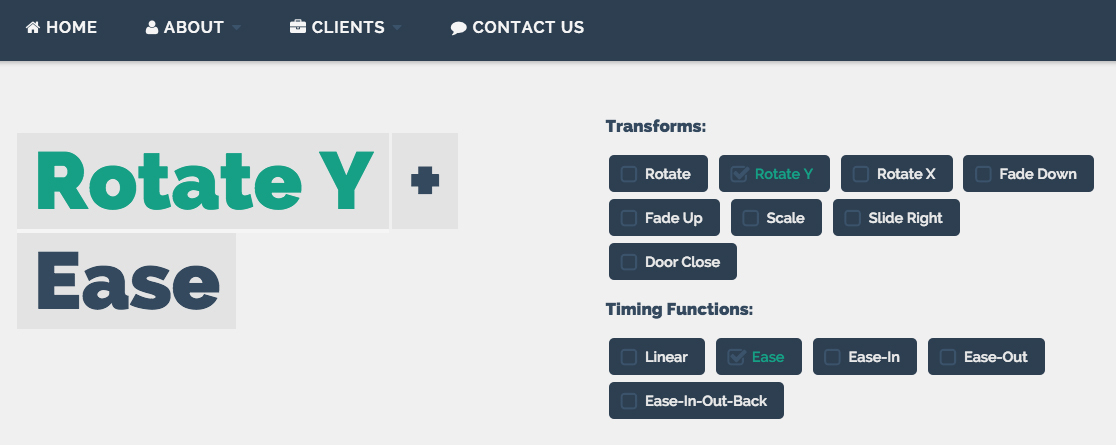 4em;
color: #ffffff;
line-height: 50px;
}
4em;
color: #ffffff;
line-height: 50px;
} 05em;
}
05em;
} js для улучшения навигации по приложениям
js для улучшения навигации по приложениям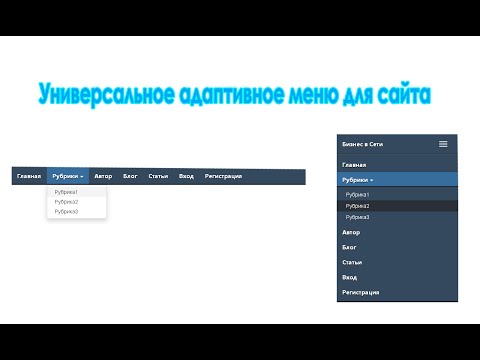 dropdown-toggle-split
dropdown-toggle-split